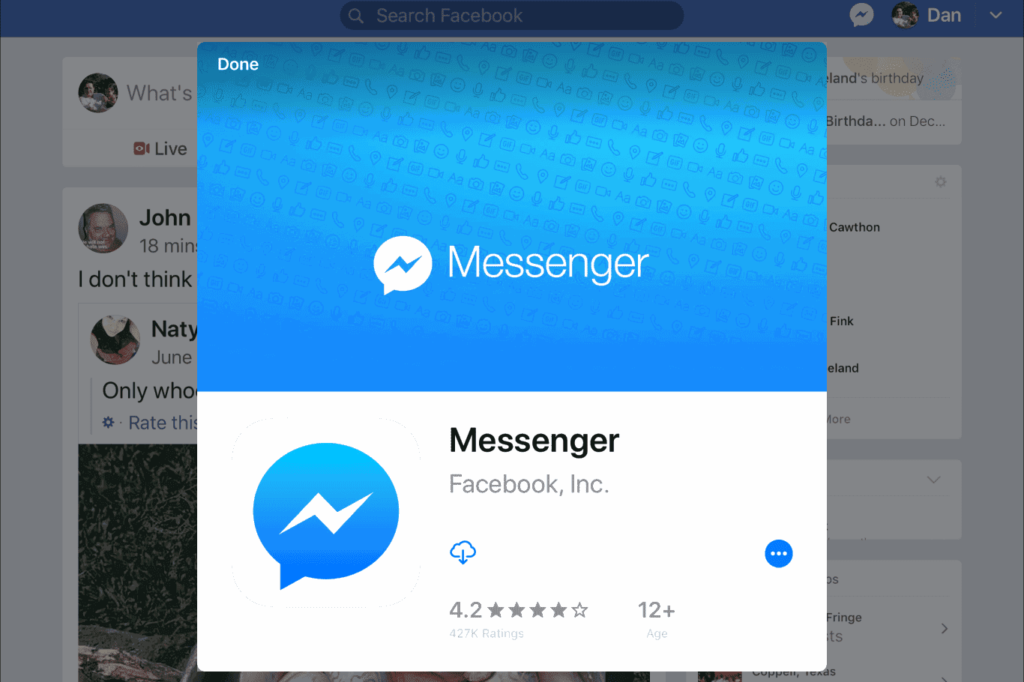
Co vědět?
- Zprávy na Facebooku od lidí, které jste na sociálních sítích „nenavázali“, přejdou do souboru Filtrované požadavky složku.
- Nejrychlejší způsob, jak tyto zprávy najít, je přejít přímo na obrazovku Filtrované žádosti aplikace Facebook Messenger.
Tento článek vysvětluje, jak obnovit žádost o zprávu na Facebooku online a v aplikaci Facebook Messenger.
Jak obnovit spamovou zprávu ve Facebook Messengeru
Ne všechny zprávy, kterým Facebook posílá Filtrované požadavky jsou nevyžádaná pošta nebo spam. Některé mohou být nevyžádané pošty, ale jiné mohou být od uživatelů Facebooku, které jste ještě nespojili. Proto jim Facebook neříká „spam“. Mít přístup Filtrované požadavky z hlavních stránek Facebooku:
-
Vybrat Zprávy ikonu v pravém horním rohu vaší hlavní stránky na Facebooku, nebo Posel v navigačním panelu na levé straně.
-
Vybrat Ozubené kolo ikona nalevo od Posel, v horní části seznamu lidí, kteří vám poslali zprávy.
-
Vybrat Žádosti o zprávu v rozevírací nabídce.
-
Vybrat Viz Filtrované požadavky zobrazit všechny zprávy, které Facebook přesunul do této složky.
-
Najděte požadovanou nevyžádanou zprávu a přijměte žádost o zprávu. Tím se konverzace přesune do běžné sekce Messengeru, kde můžete uživatele kontaktovat stejně jako kterékoli jiné. Informace také můžete zkopírovat, pokud nechcete okamžitě odpovědět.
Jak obnovit spamovou zprávu v aplikaci Mobile Messenger
Žádosti o zprávy můžete najít také pomocí mobilní aplikace Facebook Messenger. Níže uvedené snímky obrazovky byly pořízeny na telefonu Android.
-
Vybrat Lidé v dolní části aplikace Messenger.
-
Vybrat Kontakty vpravo nahoře (podívejte se na ikonu osoby se znaménkem plus vedle.)
-
Vybrat Žádosti.
-
Veškeré požadavky a spam směřované do této složky se zobrazí v horní části výsledné obrazovky. Chcete -li se dozvědět více o odesílateli, otevřete požadavek; odesílatel nebude vědět, že jste si zprávu prohlédli, pokud žádost nepřijmete. Chcete -li získat další informace, můžete požadavek přijmout nebo na něj kliknout. Můžete jej také zkopírovat nebo odstranit.